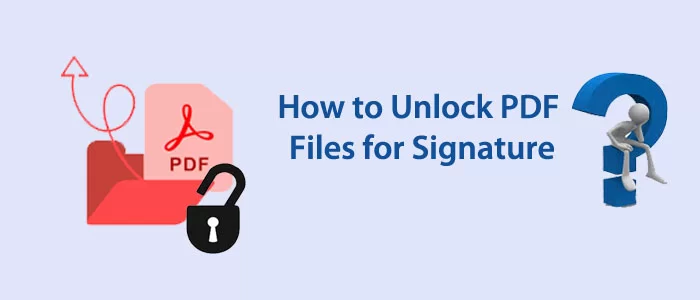Qui ne connaît pas le PDF ? Il s’agit du format de fichier le plus couramment accepté et l’un des plus anciens pour stocker des données au format texte, image, tableau et graphique. Un fichier PDF est exempt de systèmes d’exploitation. Vous pouvez accéder à vos fichiers PDF sur n’importe quel appareil, y compris Android et Mac. Il est facile de convertir un fichier Word en PDF pour le partager. Ils sont légers et constituent l’un des moyens les plus rapides de partager et de stocker des données.
Le format de fichier PDF vous permet de créer une signature numérique. En d’autres termes, vous pouvez insérer une signature dans votre fichier PDF. Cette fonctionnalité vous aide à donner à votre fichier PDF un aspect formel. Il existe de nombreux documents pour lesquels une signature numérique est obligatoire. Si un fichier PDF est verrouillé, vous pouvez insérer une signature numérique.
Types de fichiers PDF verrouillés
Savez-vous qu’un fichier PDF peut être verrouillé de deux manières ?
Mot de passe utilisateur : il restreint l’accès des tiers à un fichier PDF. Il oblige les utilisateurs à saisir le mot de passe correct pour accéder au fichier.
Mot de passe du propriétaire : il est également populaire comme mot de passe d’autorisation pour empêcher des actions spécifiques telles que l’impression, l’édition, la copie, etc.
L’insertion d’une signature numérique dans un fichier PDF verrouillé peut être difficile. Vous devez connaître le bon mot de passe et disposer de l’outil qui vous permet de déverrouiller un fichier PDF. Avant de discuter de la méthode permettant de déverrouiller un fichier PDF pour modifier, insérer ou supprimer des signatures numériques, voici quelques sujets d’information à aborder.
Qu’est-ce qu’une signature numérique ?
Une signature numérique est une signature électronique qui peut avoir autant de valeur qu’une signature au stylo. Il s’agit de signatures PDF spéciales destinées à protéger l’intégrité du document en vérifiant le signataire autorisé du document PDF. Il peut également protéger les fichiers PDF contre toute modification.
Avantages de l’utilisation de la signature numérique sur les PDF
Si vous ajoutez une signature à votre fichier PDF, cela améliore la sécurité de vos fichiers PDF. Voici quelques avantages de l’ajout d’une signature numérique sur les PDF.
- Une signature donne l’impression qu’un document est authentique et donne l’assurance que le document provient d’une source vérifiée.
- Il permet de faire la distinction entre les fichiers PDF généraux et sécurisés.
- Cela permet de faire preuve de professionnalisme pour une organisation.
Déverrouillez des PDF pour les signatures numériques – Une solution magnifique
Nous ne vous fournissons aucune mesure manuelle ni aucun outil gratuit en ligne pour déverrouiller un fichier PDF afin d’insérer des signatures. Les outils gratuits en ligne peuvent envoyer des virus à votre système ou à vos fichiers. Ils peuvent voler vos données sensibles. Aucune solution manuelle n’est utile pour supprimer les signatures numériques. Par conséquent, la meilleure solution consiste à utiliser un outil de déverrouillage Softaken PDF tiers . Un outil professionnel peut supprimer les mots de passe du propriétaire des PDF pour vous permettre de modifier, d’imprimer et de copier des données. Cela signifie que vous pouvez verrouiller un fichier PDF avec une signature numérique.
L’outil avancé et sophistiqué déverrouille non seulement les PDF, mais effectue également diverses activités telles que l’ajout de filigranes, le fractionnement d’un fichier PDF, la fusion de fichiers PDF, la configuration de la sécurité et la conversion d’un PDF en image. Si vous souhaitez différentes solutions pour les fichiers PDF dans un seul outil, vous pouvez télécharger la version d’essai gratuite de l’application pour vous familiariser avec ses fonctionnalités avant d’obtenir sa licence.
Fonctionnalités de premier ordre du logiciel
- Il a la capacité de déverrouiller un fichier PDF de n’importe quelle taille.
- Une application légère à utiliser sur votre système.
- L’application peut supprimer et définir un nouveau mot de passe pour un fichier PDF.
- Il prend en charge l’option Ajouter un ou plusieurs fichiers/Ajouter un dossier pour déverrouiller des fichiers PDF par lots.
- Lors du déverrouillage d’un fichier PDF, l’application préserve l’intégrité des données.
- En déverrouillant un fichier PDF, il permet aux utilisateurs d’imprimer des PDF, de copier des données PDF, d’ajouter des annotations, de saisir des signatures et de modifier des PDF.
- Après avoir déverrouillé un fichier PDF, l’outil enregistre le fichier déverrouillé à l’emplacement spécifié sur votre système.
- Il prend en charge toutes les versions des documents Adobe Acrobat PDF
- L’outil est compatible avec les versions Windows (32 et 64 bits) du système d’exploitation.
Étapes pour déverrouiller des PDF afin de supprimer la restriction de signature
L’outil a une interface interactive. Vous avez probablement besoin de conseils techniques pour exécuter et déverrouiller un fichier PDF à signer. Voici les étapes que vous pouvez suivre après avoir téléchargé l’application sur votre système.
- Étape 1- Téléchargez et exécutez l’application sur votre système et sélectionnez l’option appropriée « Supprimer la sécurité »

- Étape 2- Sélectionnez l’option de filtration et cliquez sur l’onglet « Parcourir » pour sélectionner des fichiers PDF spécifiques

- Étape 3 – Choisissez l’option « Supprimer le mot de passe » ou « Définir un nouveau mot de passe ». Si vous avez sélectionné l’option « Définir un nouveau mot de passe », saisissez le mot de passe.
- Étape 4- Cliquez sur le bouton « Parcourir » pour enregistrer la sortie. Enfin, appuyez sur le bouton « Générer un PDF ».
De cette façon, vous pouvez déverrouiller un fichier PDF pour ajouter des signatures.
Apprenez également : – Déverrouiller le fichier Outlook PST
Derniers mots
Logiquement, il est facile de déverrouiller un fichier PDF pour ajouter des signatures si vous vous aidez d’une application tierce. Un outil PDF tiers avancé peut vous aider à déverrouiller des fichiers PDF pour diverses raisons. Il peut également offrir des fonctionnalités supplémentaires pour les fichiers PDF. Sélectionnez judicieusement une application PDF tierce.